Desinstalar y reinstalar iTunes en Windows PC es una tarea fácil. Por más fácil que suene, existen errores de instalación de iTunes que previenen que puedas volver a instalar iTunes de forma exitosa. Por ejemplo, al momento de intentar reinstalar iTunes, algunos usuarios han visto un error que aparece diciendo: “Hay un problema con este paquete de Windows Installer. Hay un programa que se necesita para que la instalación se complete y que no se puede ejecutar. Póngase en contacto con el personal de soporte técnico o el proveedor del paquete.”
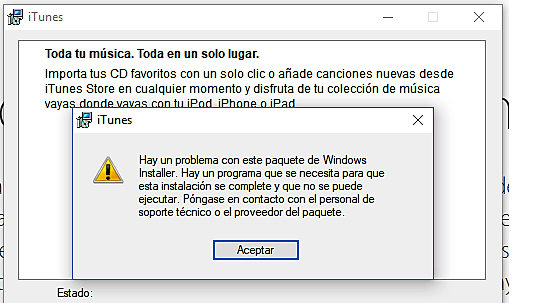
¿Qué significa cuando iTunes dice que hay un problema con este paquete de Windows Installer? ¿Cómo se puede reparar el error ‘Paquete de Windows Intaller para que podamos reinstalar o actualizar iTunes en nuestros PCs? Estas son algunas de las respuestas que has estado buscando.
¿Por Qué me Aparece el Paquete de Windows Installer Cuando Estoy Instalando iTunes?
A continuación, estas son las 3 posibles razones que pueden explicar el porqué ves el Paquete de Windows Installer cuando instalas iTunes.
La razón más posible del error del Paquete de Windows Installer es que iTunes, iCloud para Windows u otros softwares que hayas desinstalado de tu PC no están desinstalados adecuadamente.
El archivo DLL que es requerido para la instalación de iTunes falla en ejecutarse, debido a que sale el mensaje de Windows “hay un problema con este paquete de Windows Installer”.
El programa Actualizaciones de Software de Apple está desactualizado.
Cómo Reparar iTunes “Hay Un Problema Con Este Paquete de Windows Installer”
Para reparar este problema. Puedes intentar 3 métodos.
Método Uno: Desinstala Correctamente iTunes
Para reparar el problema del paquete de Windows Installer con iTunes, puedes empezar desinstalando correctamente todo el Software de Apple.
Paso 1 Dirígete a Panel de Control en Windows. Haz clic en Desinstalar Un Programa.
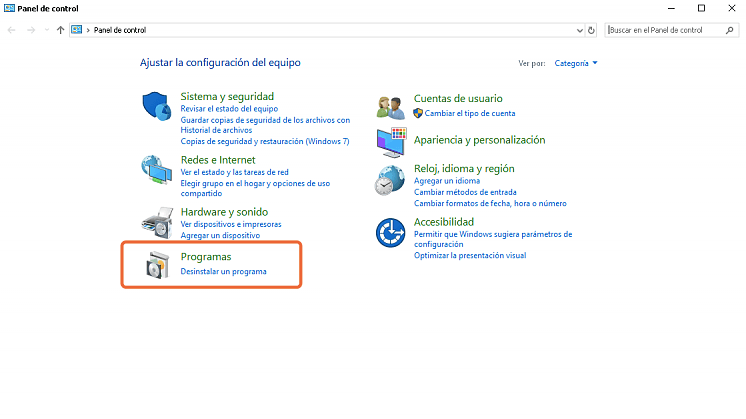
Paso 2 Selecciona iTunes y haz clic en Reparar. Después de reparar, haz clic en Desinstalar para desinstalar iTunes.
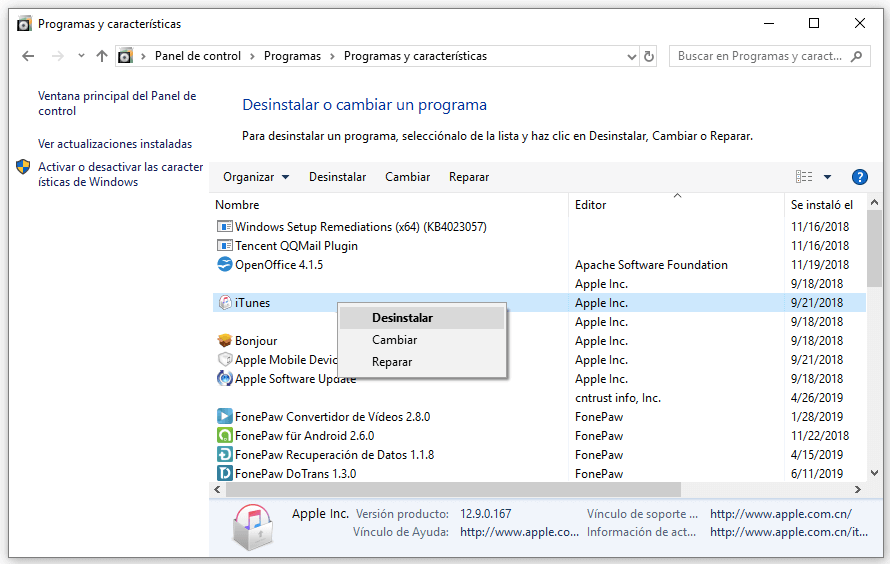
Paso 3 Si tienes otro software de Apple que desees desinstalar, como iCloud para Windows, Actualizaciones de Software de Apple, Bonjour, repite los pasos “Reparar” y “Desinstalar” para hacerlo.
Paso 4 Después de desinstalar el software de Apple, vuelve a instalar iTunes y ve si está el error “Paquete de Windows Installer”. Si aún está, intenta la siguiente solución.
Método Dos: Utilidad de Instalación y Desinstalación de Programas de Microsoft
La Utilidad de Instalación y Desinstalación de Programas de Microsoft es un solucionador de problemas que puede reparar de los problemas que impiden que instales o elimines programas, incluyendo el problema del Paquete de Windows Installer.
Paso 1 Dirígete a la pagina de Soporte Técnico de Microsoft para descargar la Utilidad de Instalación y Desinstalación de Programas de Microsoft. Haz clic en Descargar para conseguir el solucionador de problemas.
Paso 2 Después de descargar la utilidad, abre la utilidad. Y haz clic en Siguiente.
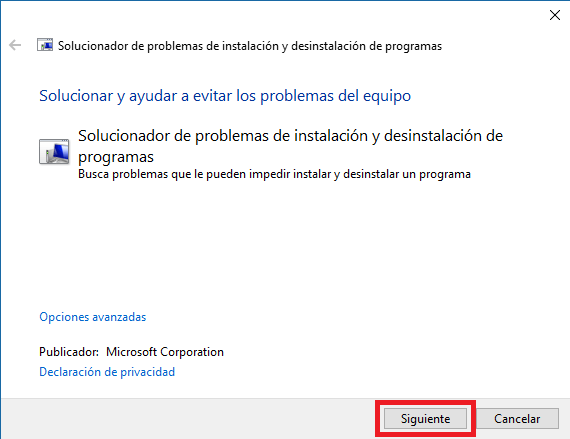
Paso 3 Luego, la Utilidad de Instalación y Desinstalación te preguntará si hay un problema con la instalación o desinstalación. Escoge Desinstalación. Luego, la utilidad intentará detectar cualquier problema con las desinstalaciones.
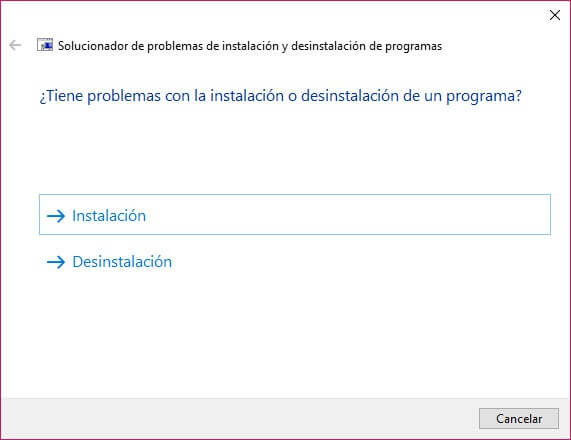
Paso 4 Cuando se te pida que selecciones un programa a desinstalar, selecciona iTunes y haz clic en Siguiente.
Paso 5 La Utilidad de Windows te pedirá que confirmes tu selección. Selecciona “Sí, intentar desinstalar.” Y esto desinstalará completamente iTunes desde tu computadora.
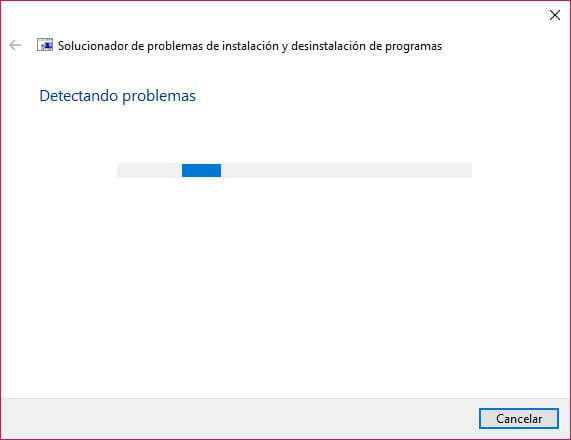
Paso 6 Vuelve a instalar iTunes. Ya no verás esta vez el error “Hay Un Problema Con Este Paquete de Windows Installer”.
Otros Trucos
Verifica que hayas instalado el paquete de instalación correcto de iTunes. Por ejemplo, si tu computadora es una Windows x86, descarga e instala un instalador de iTunes x86.
Elimina los archivos de instalador de iTunes que fallan en instalarse y han causado el error de Paquete de Windows Installer. Luego descarga un nuevo instalador desde el sitio oficial de Apple y vuelve a intentar.
Alternativas a iTunes para Windows y Mac
FonePaw DoTrans
Si necesitas iTunes para sincronizar datos entre el iPhone y la computadora, pero iTunes no puede ser instalada, puedes usar FonePaw DoTrans, con la cual puedes transferir y respaldar fotos, videos, música, contactos, SMS desde iPhone, iPad, iPod Touch a la computadora sin problemas. También puede transferir datos entre tus dispositivos iOS, por ejemplo, desde un iPhone a otro iPhone.
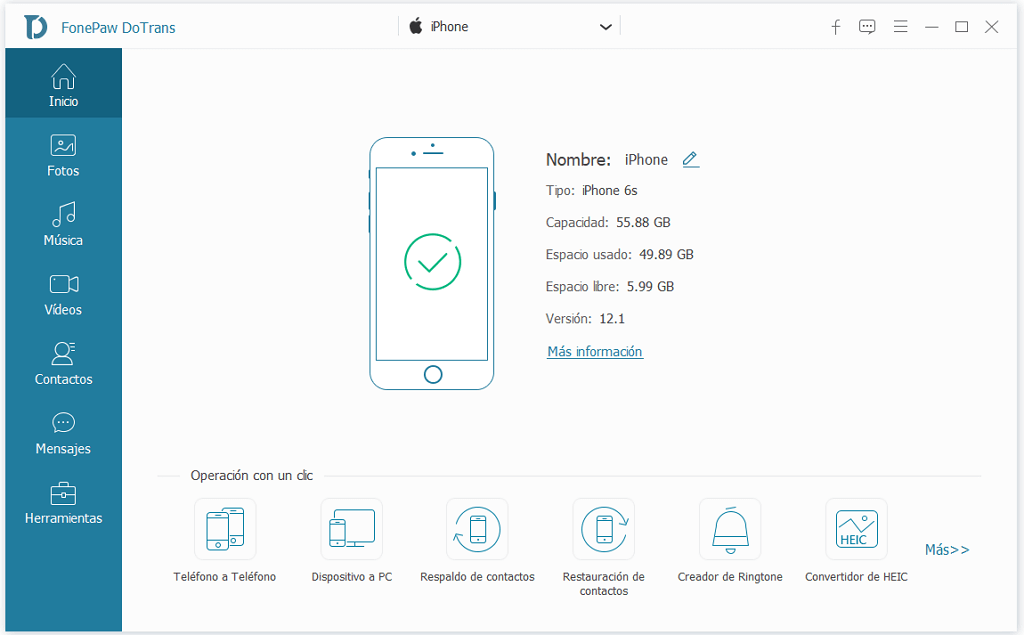
FonePaw Recuperación de Sistema iOS
FonePaw Recuperación de Sistema iOS puede reemplazar iTunes para reparar problemas del sistema en tu iPhone, iPad, iPod Touch. Por ejemplo, si un iPhone se queda en el logo de Apple, pantalla negra, modo recuperación, puedes restaurar iPhone con el programa de FonePaw sin iTunes. Además, puede ayudarte a actualizar iPhone al iOS más reciente.
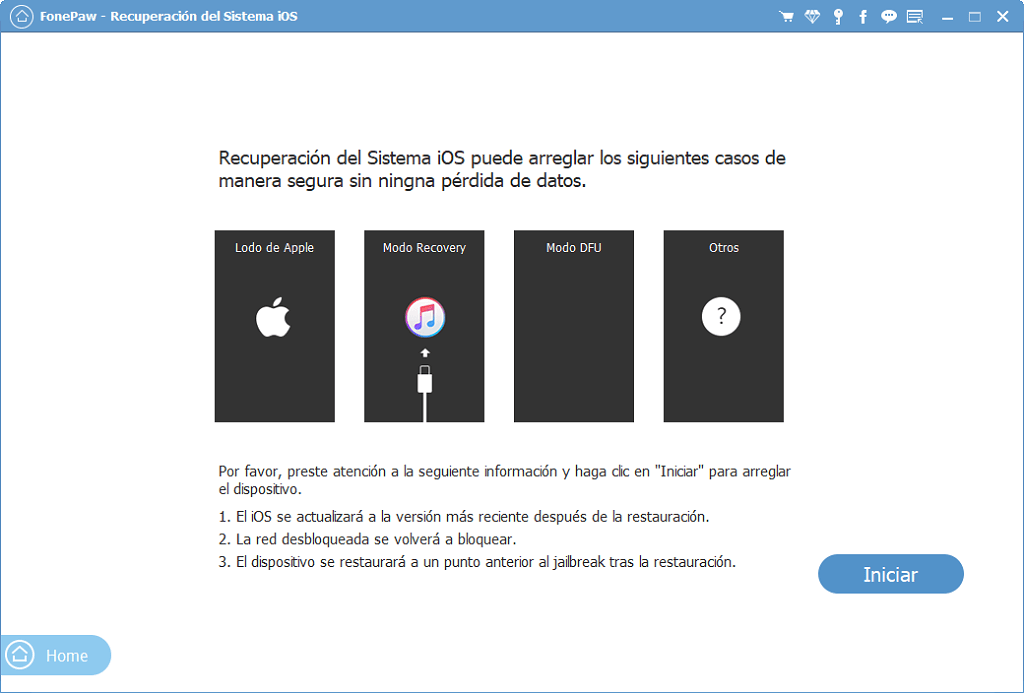

- Mejores trucos
- Cómo solucionar si Transferir a iOS (Move to iOS) no funciona o se traba
- Pasar los datos de Samsung a Xiaomi Mi 9 [2 Maneras Opcionales]
- Carpeta DCIM vacía al conectar el iPhone al PC - Solución 2020
- [5 maneras] Pasar videos de iPhone a PC sin perder calidad
- Copiar contactos iPhone a PC en 4 maneras (Guía 2020)
- Cómo pasar archivos de iPhone/iPad/iPod Touch a PC sin iTunes
- Cómo pasar música del ordenador al iPhone sin iTunes (Guía 2019)
- No puedo pasar fotos del móvil al ordenador - Solución 2020

